A cluster is a collection of two or more nodes that offers an avenue for moving around resources between servers. Migrating resources make it possible to undertake tasks such as upgrading servers and applying patches with minimal downtime.
En Proxmox, puedes crear fácilmente un clúster y configurar Alta Disponibilidad para garantizar que los recursos, como las máquinas virtuales, se muevan automáticamente cuando un nodo falla.
Echa un vistazo a nuestros tutoriales anteriores sobre Proxmox.
- Cómo instalar Proxmox (virtualización de servidores) en Debian
- Cómo crear una máquina virtual en Proxmox
- Cómo crear contenedores en Proxmox
- Cómo hacer copias de seguridad y restaurar VMs en Proxmox
- Cómo crear clones y plantillas de máquinas virtuales en Proxmox
Beneficios de agrupar nodos en un clúster
Los clústeres ofrecen los siguientes beneficios:
- Administración centralizada basada en web que te permite ver todos los nodos y sus estadísticas desde cualquier nodo.
- Migración sin problemas de máquinas virtuales y contenedores entre hosts físicos.
- Implementación más rápida de recursos.
- Servicios a nivel de clúster como un firewall y Alta Disponibilidad.
- Uso de pmxcfs, un sistema de archivos basado en base de datos. Este es un sistema de archivos para almacenar archivos de configuración. Se replica en tiempo real en todos los nodos de proxmox utilizando corosync.
Requisitos previos
Para que funcione la configuración de clúster y Alta disponibilidad, esto es lo que necesitas.
- Necesitas al menos tres nodos para ambos, clúster y Alta Disponibilidad, para un cuórum confiable.
- Todos los nodos deben tener la misma versión de Proxmox instalada.
- La fecha y la hora deben estar sincronizadas en todos los nodos.
- La contraseña de root de un nodo de clúster que se utilizará para agregar otros nodos.
Dicho esto, configuremos ahora un clúster y establezcamos Alta Disponibilidad en Proxmox.
Crear un clúster en Proxmox
El primer paso es crear un clúster. Iniciaremos sesión en uno de los nodos con una máquina virtual en funcionamiento que utilizaremos más tarde para demostrar la Alta Disponibilidad en acción.
Entonces, inicia sesión y haz clic en ‘ Centro de datos ‘ -> ‘ Clúster ‘ -> ‘ Crear Clúster ‘.
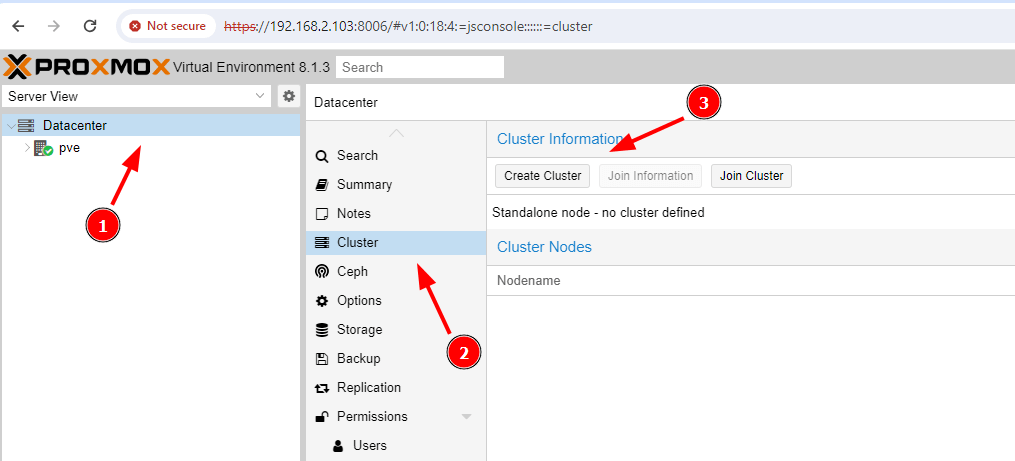
Asegúrate de completar el nombre del clúster y luego haz clic en el botón ‘ Crear ‘. En este ejemplo, hemos llamado al clúster ‘ test-cluster ‘.
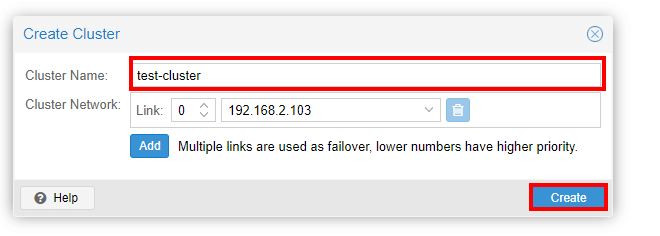
La creación del clúster tarda solo unos segundos y una vez completada, verá la confirmación ‘TAREA OK‘ en el Visor de Tareas.

Únase a los Nodos en el Cluster
Una vez que se haya creado el nodo, el siguiente paso es unir los nodos al clúster. Inicie sesión en el siguiente nodo y haga clic en ‘Datacenter‘ -> ‘Cluster‘ -> ‘Unirse al Cluster‘.
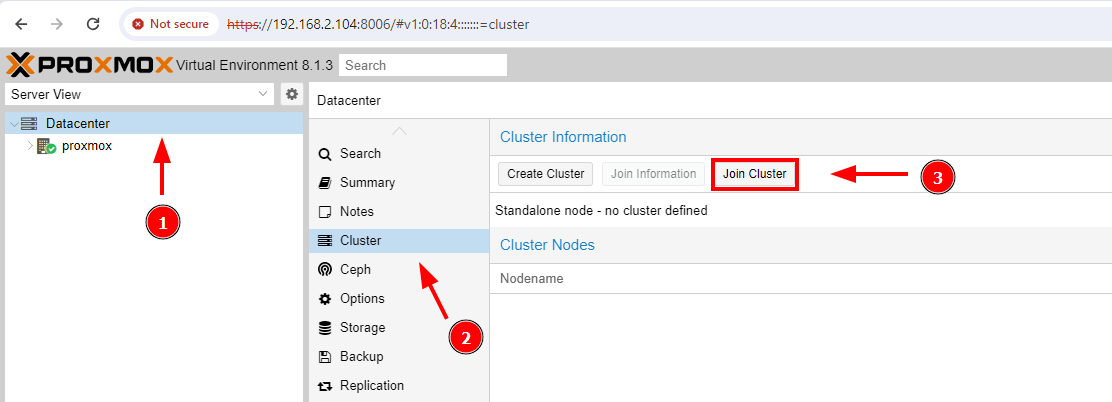
En este punto, regrese al primer nodo y haga clic en ‘Información de Unión‘.
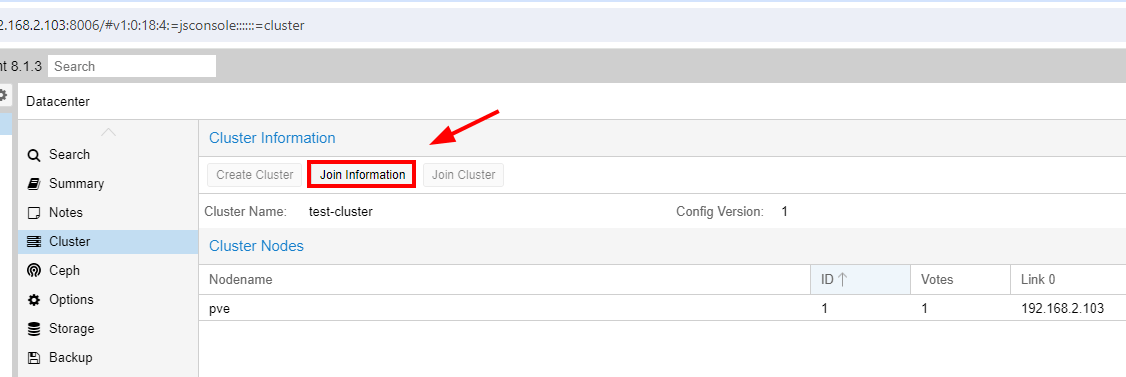
Haga clic en ‘Copiar Información‘ para copiar la información de unión representada por el valor hexadecimal que se muestra a continuación.
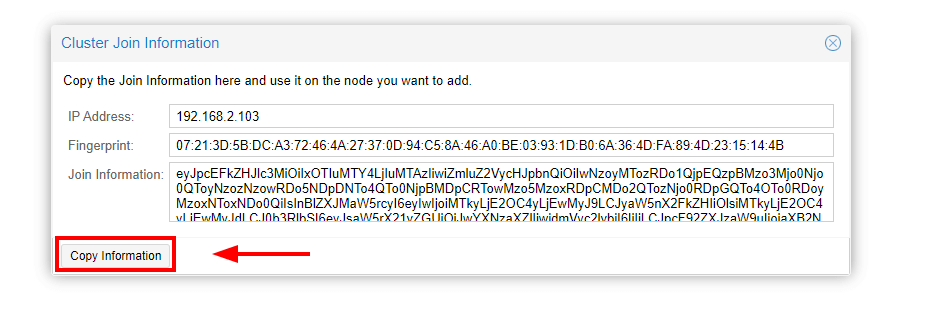
Ahora regrese al segundo nodo que desea unir al clúster y pegue la información de unión. Además, proporcione la contraseña raíz del primer nodo donde creó el clúster y haga clic en ‘Unirse a ‘test-cluster’‘.
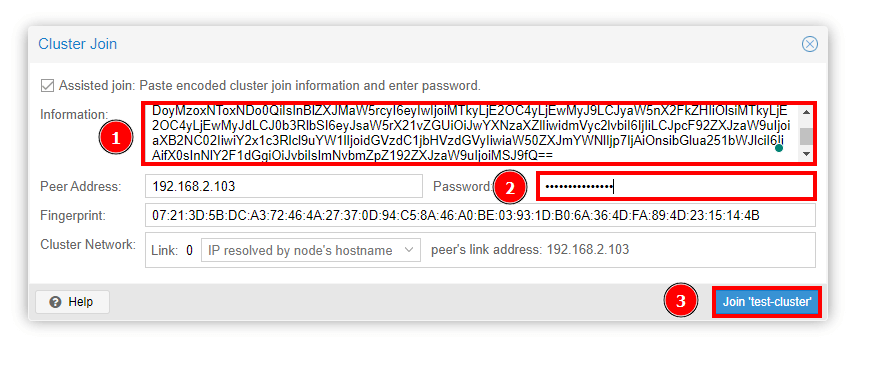
El visor de tareas volverá a aparecer y mostrará el progreso de ‘unirse al clúster’. Una vez hecho, recibirá la notificación ‘TAREA OK‘.

Vuelva al primer nodo donde creó el clúster y ahora debería ver dos nodos que se han unido al clúster.
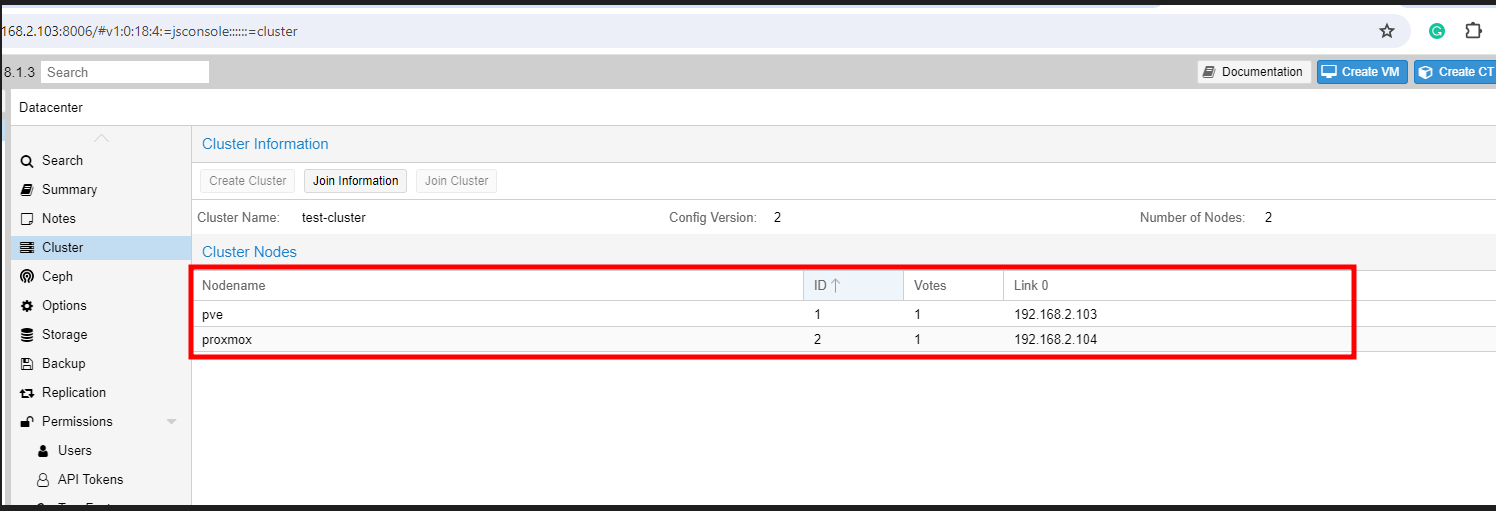
Repita el mismo procedimiento para unirse al clúster en el nodo restante. Una vez hecho, los tres nodos deberían ser parte del clúster.
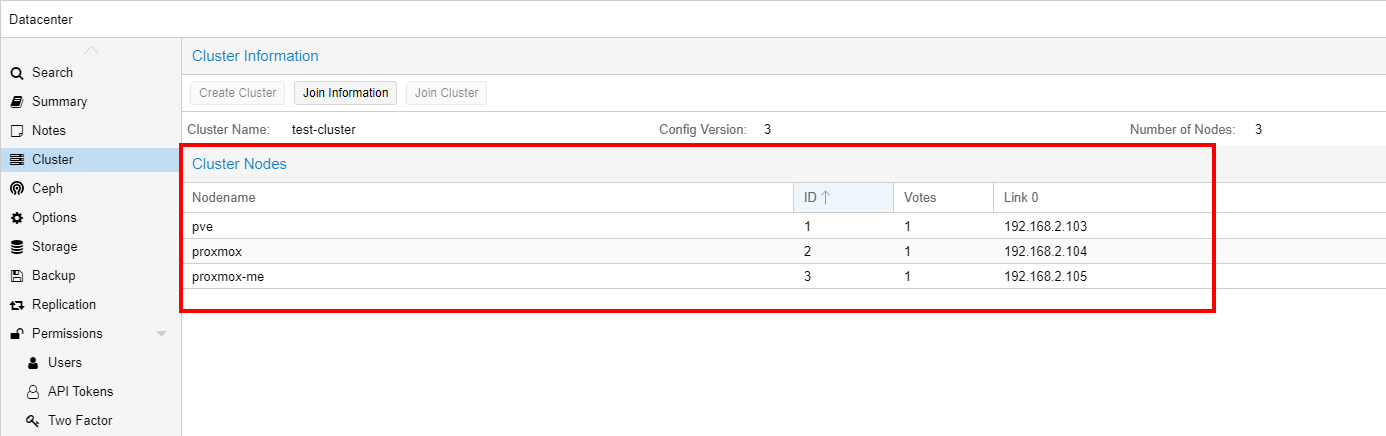
Además, debería poder ver todos los nodos listados en la barra lateral izquierda con una marca de verificación verde para indicar que están activos y en funcionamiento.
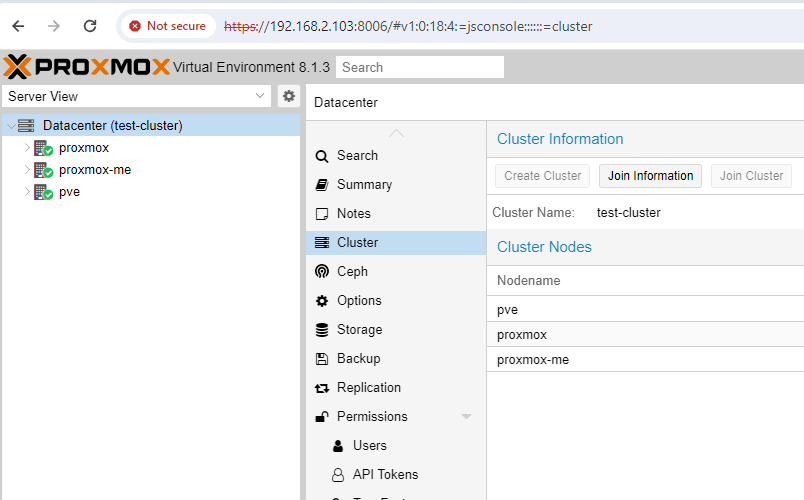
Configure y pruebe la Alta Disponibilidad en Proxmox
HA, abreviatura de Alta Disponibilidad, es una característica que garantiza el máximo tiempo de actividad para los recursos provisionados en su nodo Proxmox, incluidos las máquinas virtuales y los contenedores.
Cuando un nodo se cae, las VMs en el nodo migrarán automáticamente a un nodo diferente. Esto sucede gracias a una mayoría donde se realiza una votación entre los nodos en el clúster y el ” ganador ” recibe las VMs. Se necesitan al menos 3 votos de mayoría para una HA confiable.
Para probar HA, agregaremos una VM para que sea monitoreada por la función HA. Ingrese a uno de los nodos y haga clic en ” Centro de Datos ” –> ” HA “. Luego haga clic en el botón ‘ Agregar ‘.
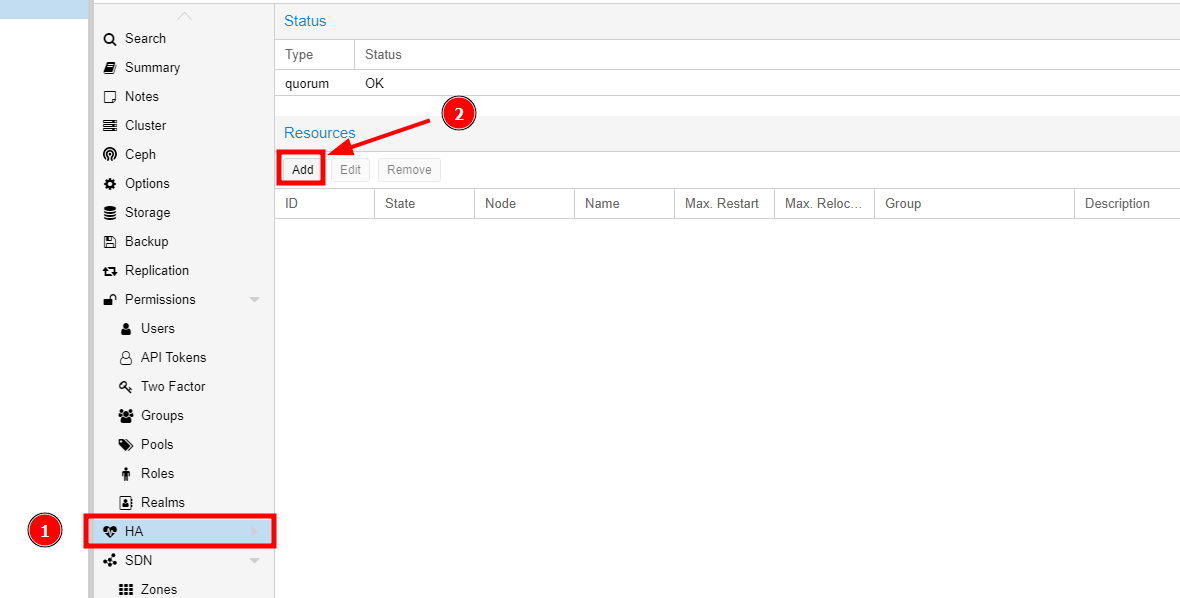
Seleccione la VM. En nuestro caso, solo tenemos una VM.
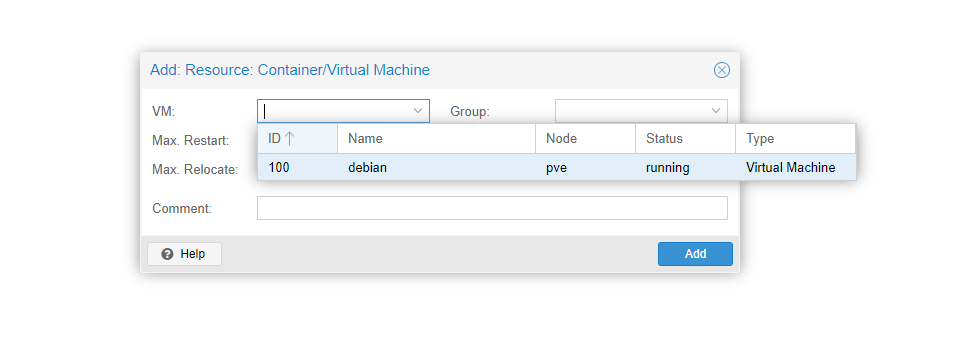
Una vez seleccionada, presione el botón ‘ Agregar ‘.
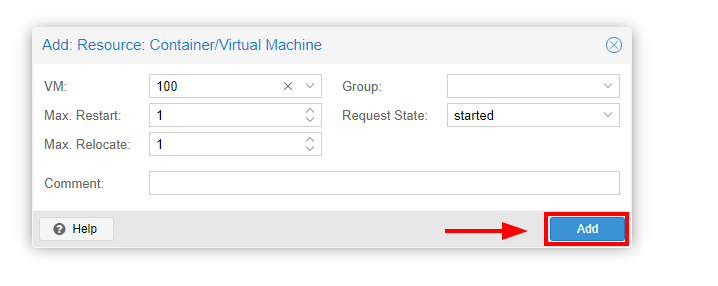
La máquina virtual que será monitoreada por HA ahora aparecerá en la lista de ‘ Recursos ‘.
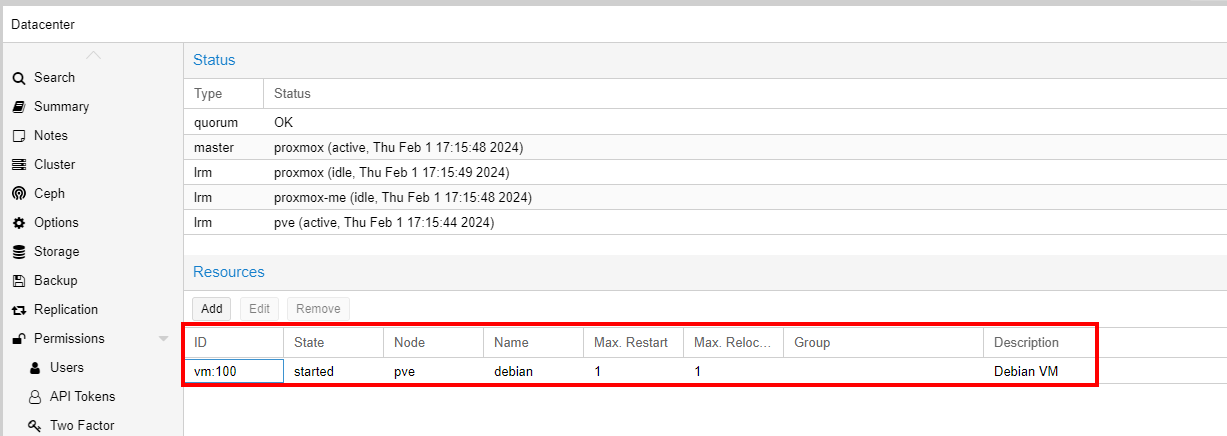
Como prueba simple, todo lo que necesita hacer es apagar el nodo en el que se está ejecutando la VM. Después de unos segundos, notará que la VM se habrá migrado automáticamente a otro nodo en vivo en el clúster después de que se haya cumplido la mayoría.
Conclusión
Este tutorial le ha mostrado cómo configurar el clustering y la Alta Disponibilidad en Proxmox VE. Esperamos que haya encontrado esto esclarecedor. Su opinión es muy bienvenida.
Source:
https://www.tecmint.com/proxmox-clustering-and-high-availability/













